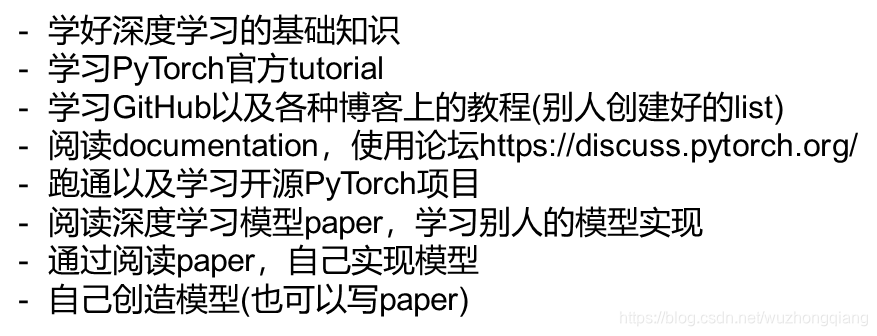Pytorch官方文档:https://pytorch.org/docs/stable/torch.html?
1. 写在前面
今天开始,兼顾Pytorch学习, 如果刚刚接触深度学习并且想快速搭建神经网络完成任务享受快感,当然是Keras框架首选,但是如果想在深度学习或人工智能这条路上走的更远,只有Keras就显得有点独木难支,这时候我们需要一个更加强大的框架,这里我想学习Pytorch,它代码通俗易懂,接近Python原生,学起来也容易一些,所以接下来会整理自己在快速入门Pytorch道路上的所见所得,这个系列会有8篇理论+实战的文章,也是我正在学习的B站上的Pytorch入门实战课程,我会把学习过程的笔记和所思所想整理下来,也希望能帮助更多的人进军Pytorch。想要快速学习Pytorch,最好的秘诀就是手握官方文档,然后不断的实战加反思。
如果想真正的理解知识,那么最好的方式就是用自己的话再去描述一遍, 通过这个系列,我相信能够打开Pytorch的大门,去眺望一个新的世界。
今天是本系列的第一篇文章,这个不是课程的内容,算是准备工作吧。 因为课程的第一天就是Pytorch实战,但是在实战之前,我们需要先搭建好Pytorch的环境。 所以今天分享的是Windows下的Pytorch环境手把手搭建(因为我觉得大部分像我一样的小白都是Windows系统,所以为了先学习Pytorch,我们可以先在Windows上搭建环境,学起来再说,但Linux肯定是必学的,后期可以自己补), 这次安装直接是从anaconda到pycharm到Pytorch一条龙,接下来的实战再也不用为环境担忧。
分享如下:
- anaconda安装
- pycharm安装
- Pytorch安装
OK, let’s go!
2. Anaconda安装
Anaconda是为方便使用Python而建立的软件包,其包含250多个工具包,多版本的Python解释器和强大的虚拟环境工具,所以Anaconda是Python的全家桶。 Anaconda可以使安装,运行和升级环境变得更简单,所以初步学习Python,这一个就足够了。
Windows下的Anaconda安装,是所谓的傻瓜式安装,步骤如下:
- 官网下载安装包
不知道啥原因,从官网上下载速度很慢,所以我把所有用到的安装包打包好了,后面会给出链接。
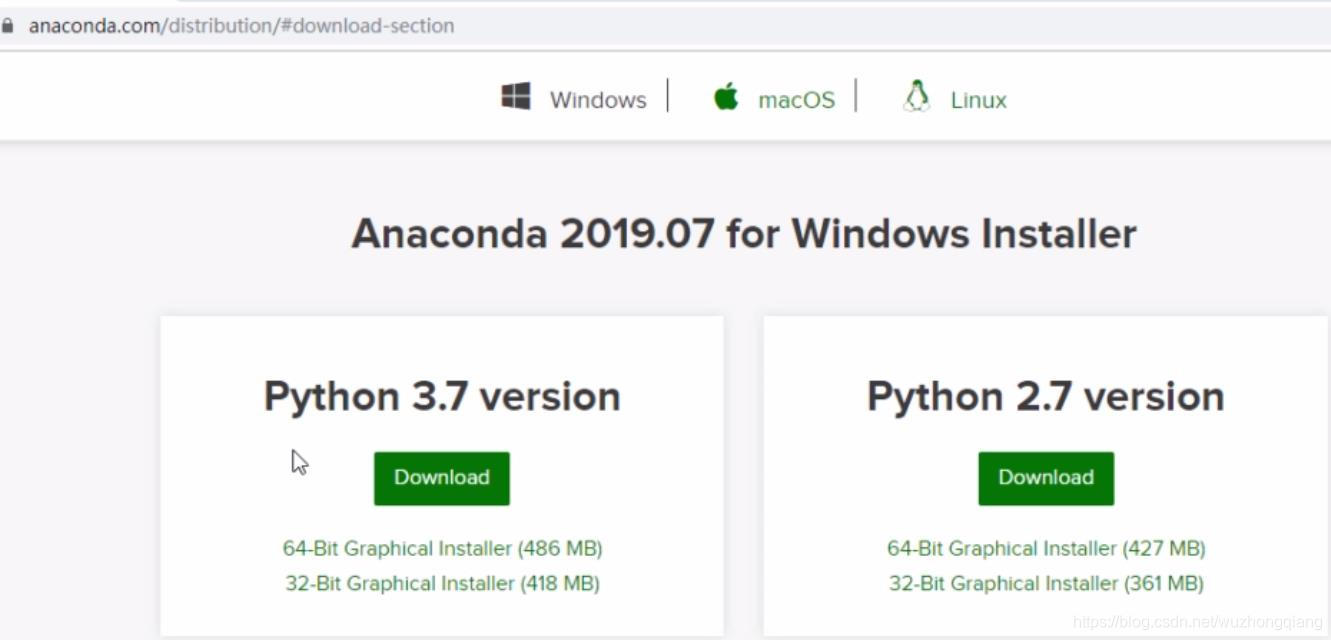
下载之后,点击Anaconda3-2019.07-windwos-x86_64.exe这个安装文件进行安装,选择路径,勾选加入环境变量,等待安装完成即可(这些和普通软件安装一样,一路回车操作)
验证安装成功: 打开命令行,输入conda,回车。看是否能进入conda环境。
3. Pycharm安装
Pycharm是一款强大的PythonIDE,拥有调试,语法高亮,Project管理,代码跳转,智能提示,版本控制等功能。
安装步骤:
- 官网下载安装包(我后面有打包好的)
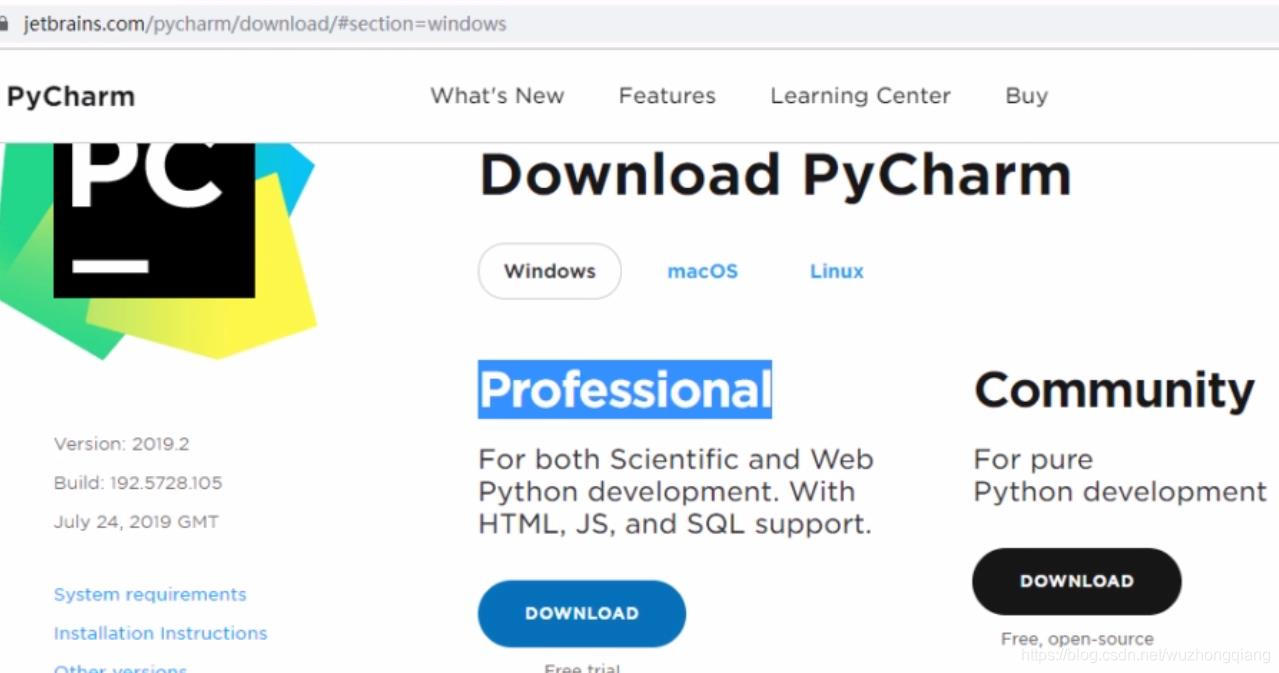
- 运行pycharm-porofessional-2019.2.2.exe
- 选择路径,勾选加入环境变量,等待安装完成(也是一路回车)
4. Pytorch安装
这个安装就有点麻烦了,一步一步的跟紧了哈。
首先先安装CUDA和CuDNN, 这俩是干啥的? 简单的说,CUDA是一个并行运算的一个计算平台,而CuDNN是在上面的一个深度神经网络的GPU加速库。
安装步骤:
- 检查是否有合适的GPU, 若有,需安装CUDA和CuDNN
- CUDA和CuDNN安装(后面这个非必须,这是个GPU加速库)
- 下载whl文件, 登录https://download.pytorch.org/whl/torch_stable.html,命名解释:

然后下载Pytorch与torchvision的whl文件,进入相应虚拟环境通过pip安装 - 在pycharm中创建hello pytorch项目,运行脚本,查看Pytorch版本
上面是总体的步骤描述, 下面跟着我一步一步操作
-
首先,下载cuda和cuDNN。去Pytorch官网,点击getstarted看看支持的cuda版本
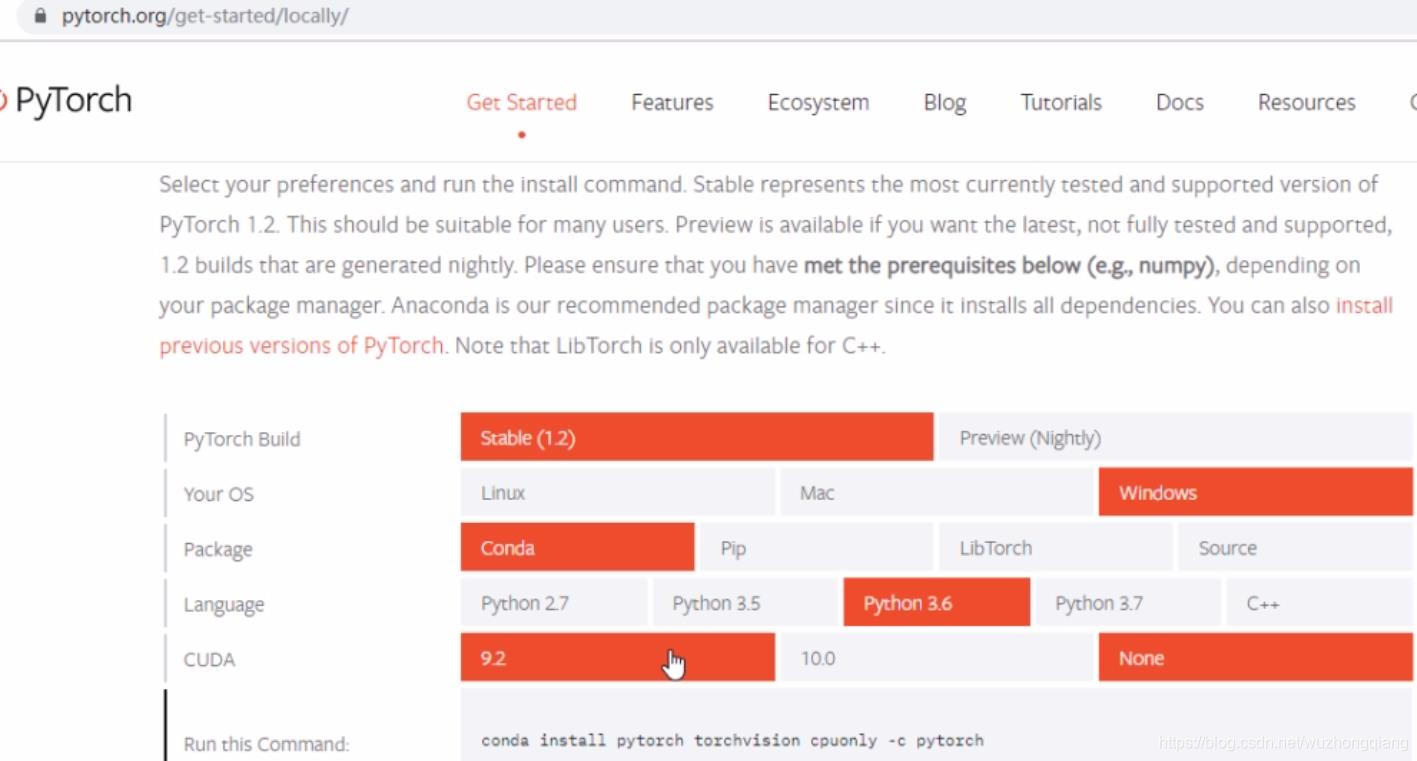
选择9.2版本进行下载,进入下载页面
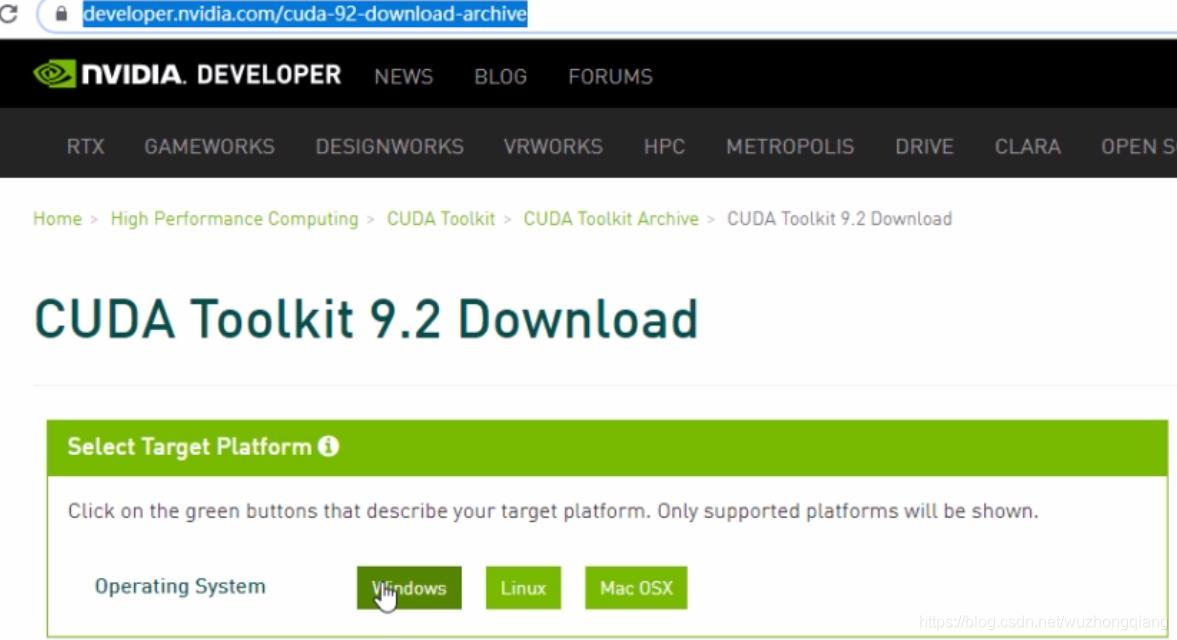
下载完成之后,进入cuDNN的下载,这个需要登录账号下载
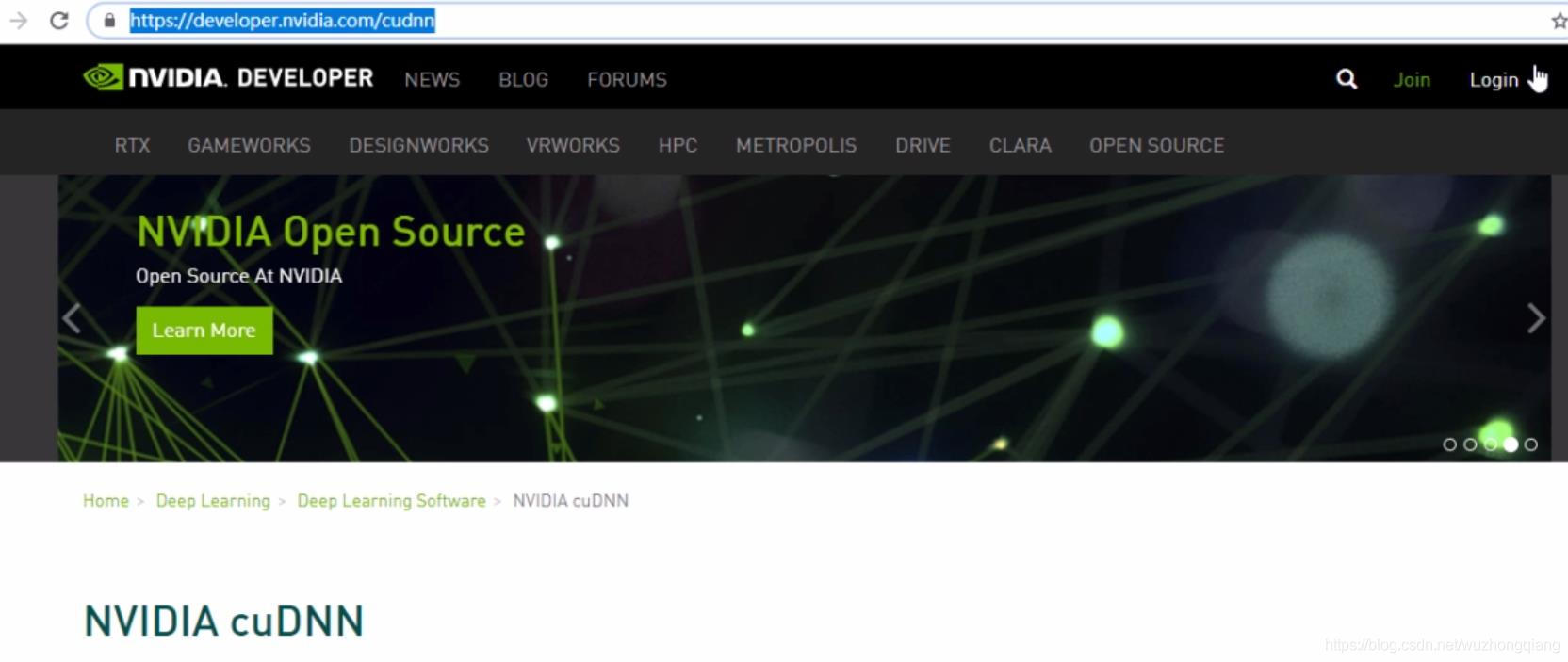
注册账号,登录下载, 选择相应的版本(要支持你的cuda)
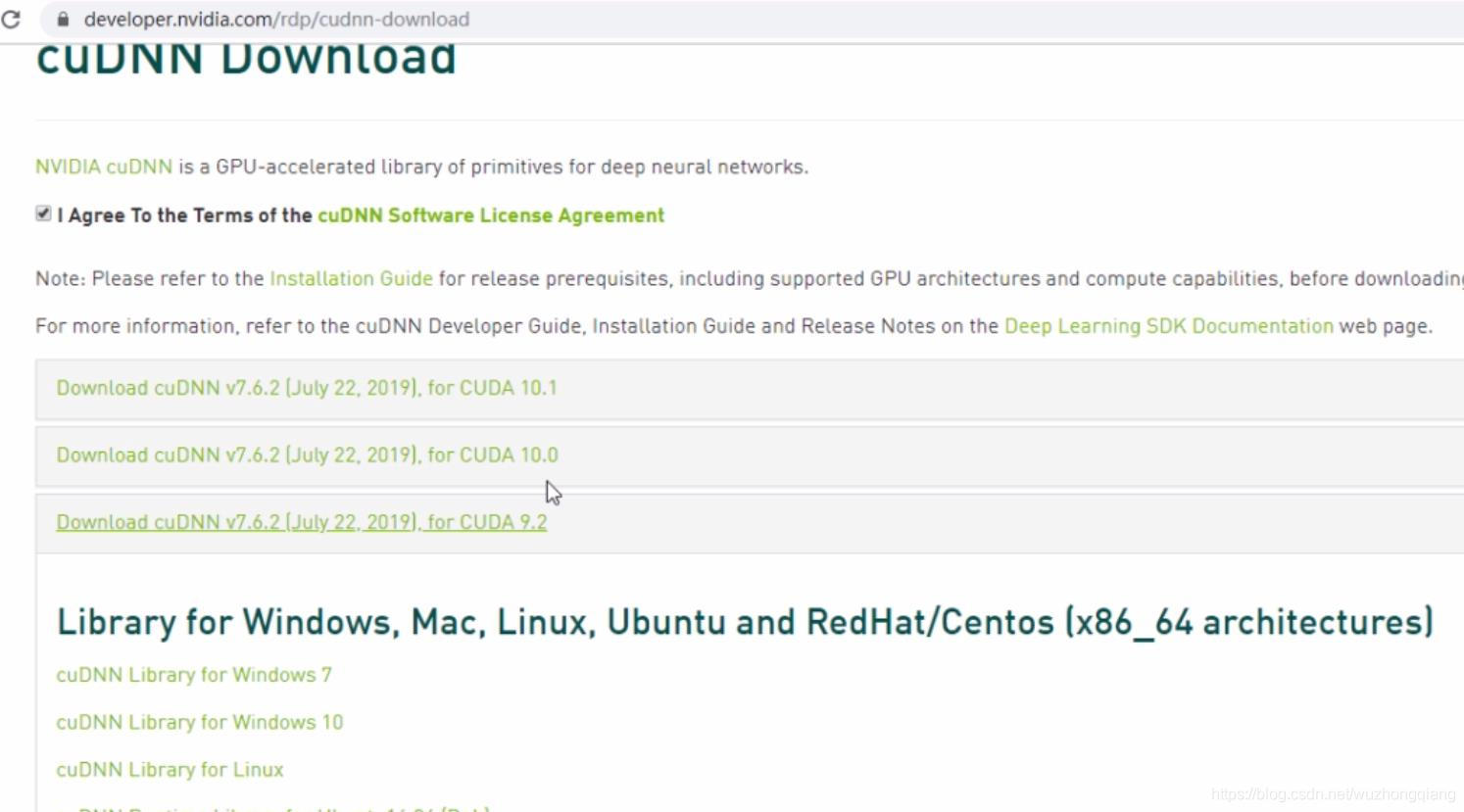
-
cuda和CUDNN下载完毕,下面安装cuda
点击安装包,进行默认安装,最后取消创建快捷方式
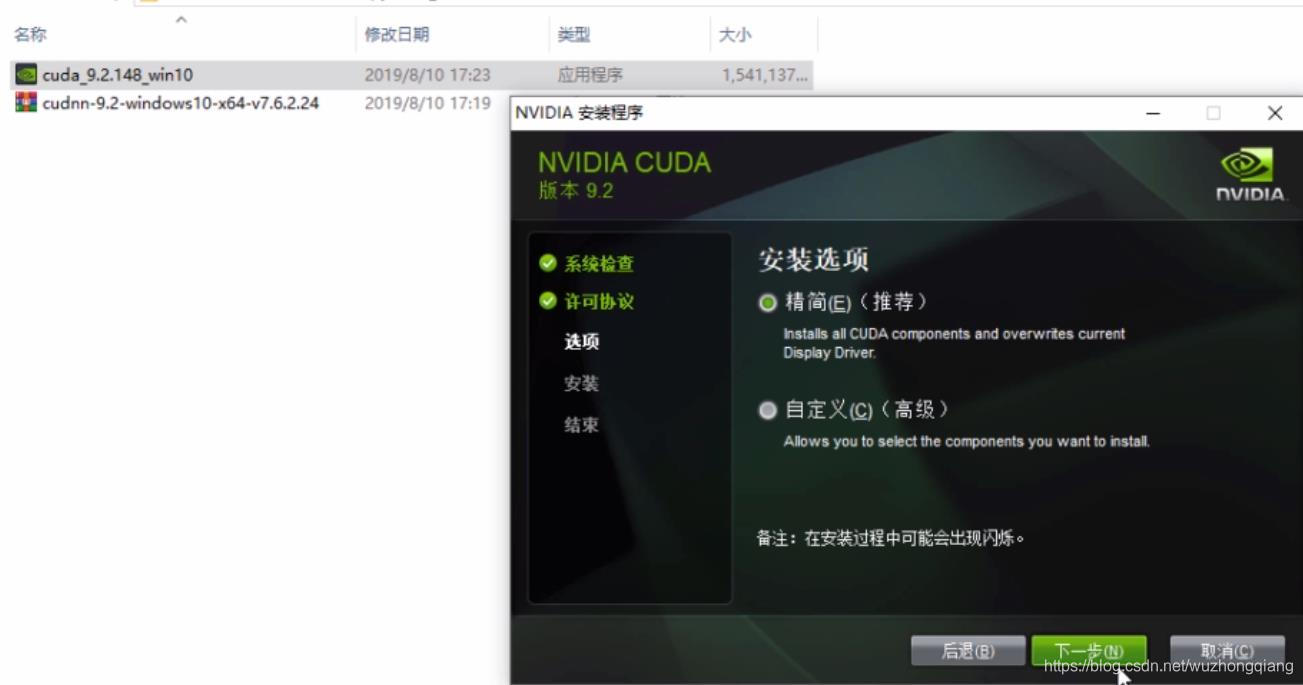
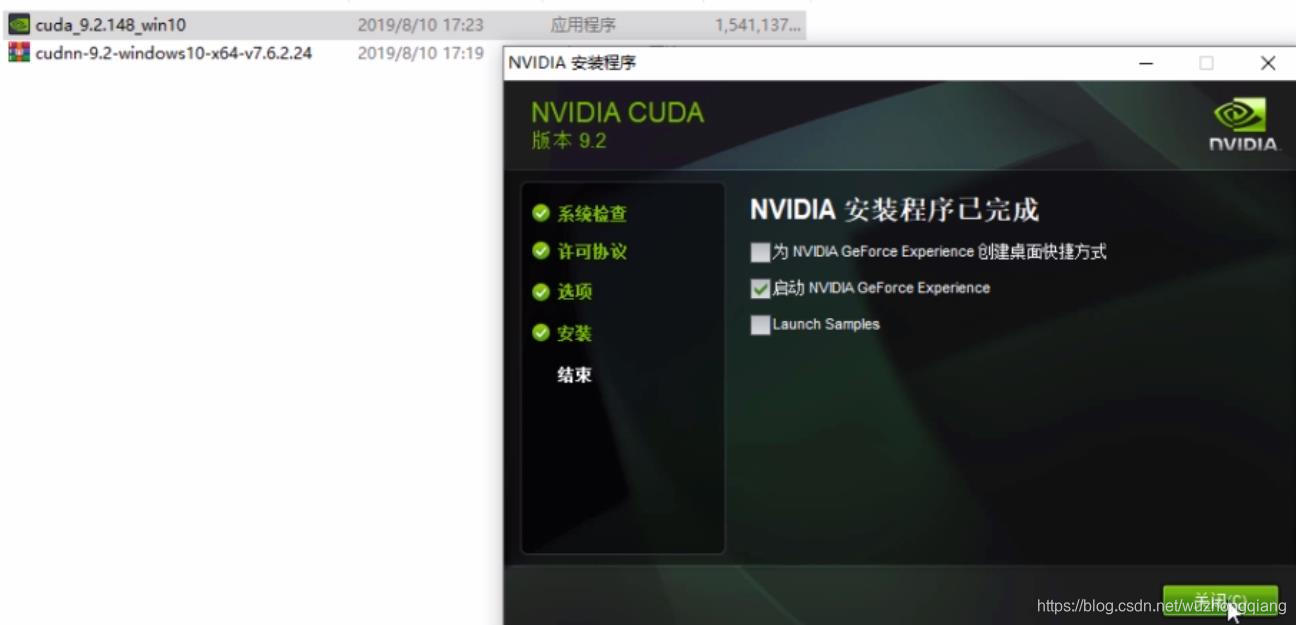
检测cuda是否安装成功首先进入到cuda的安装路径下,复制bin的路径
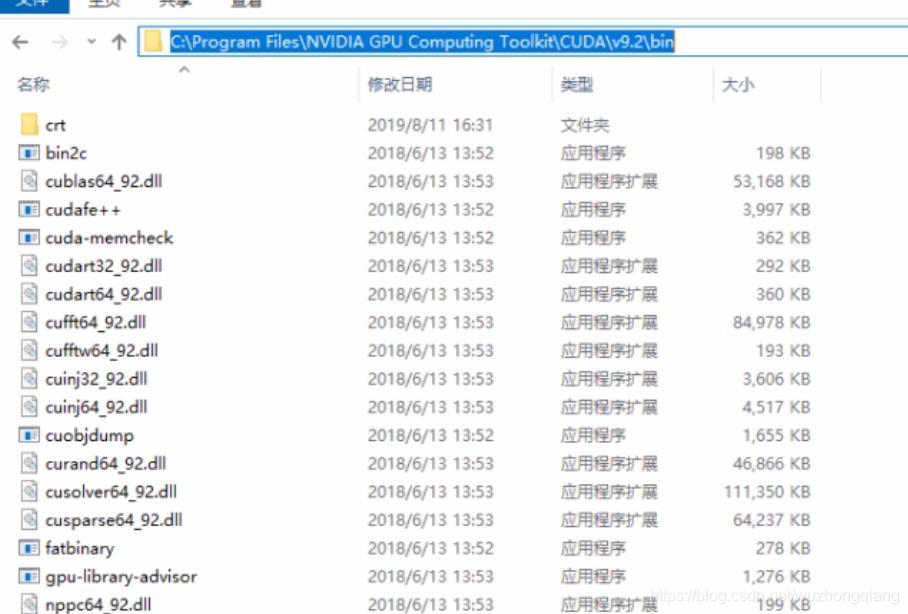
win+r 输入cmd进入命令行窗口 切换到安装路径下,执行nvcc -V查看
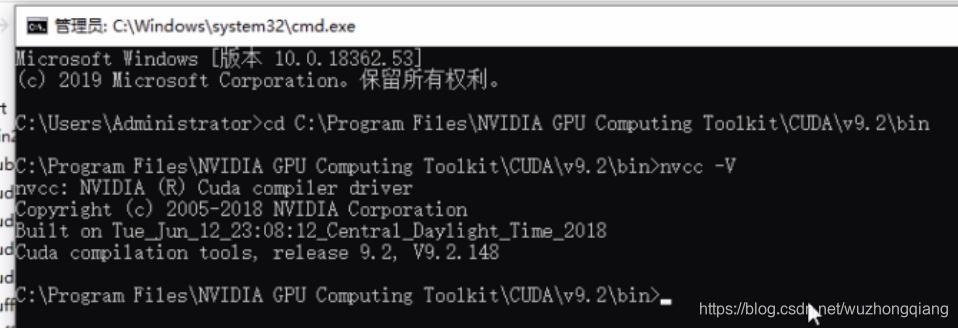
这样,cuda安装成功 -
下面安装cudnn
接下来解压cudnn的压缩包,会出来个cuda文件夹,将里面的三个文件夹复制到cuda的安装 目录下
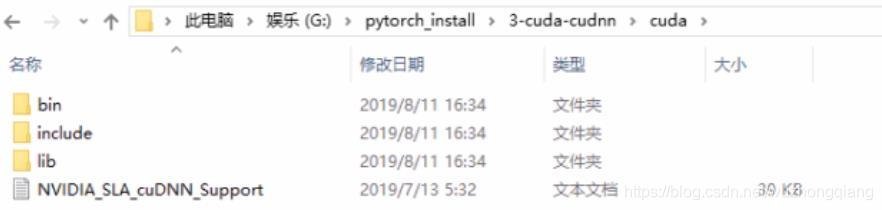
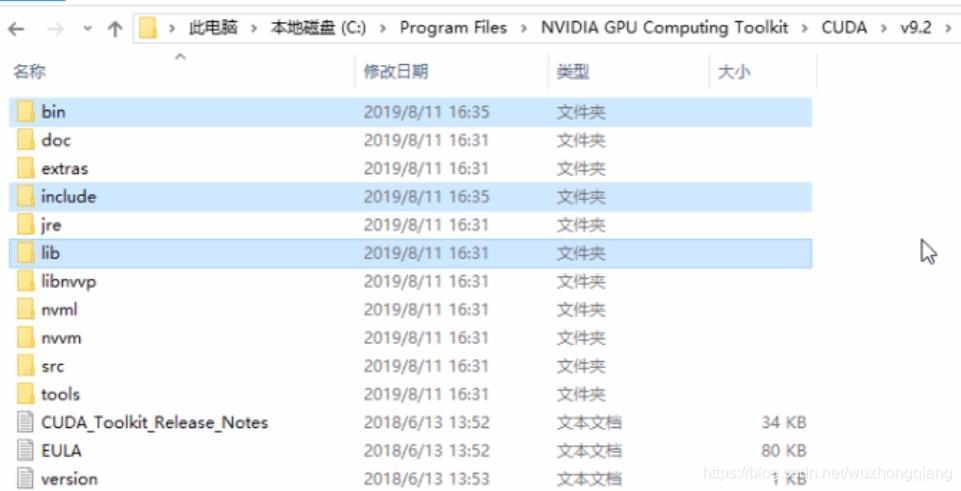
然后进入到一个demo这个文件夹(具体路径看图片上面)
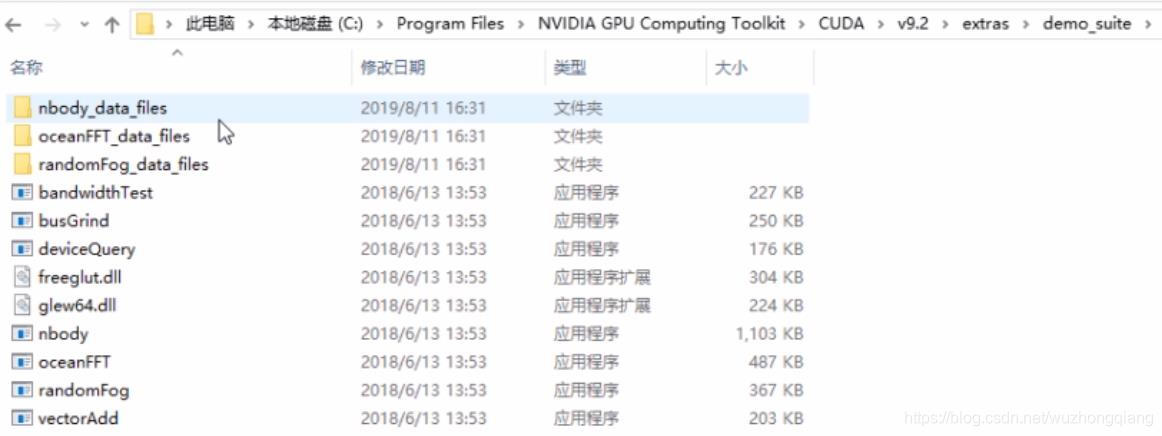
把这个路径复制, 然后转入命令行,进入这个文件目录,执行两个程序,查看是否cudnn安装成功
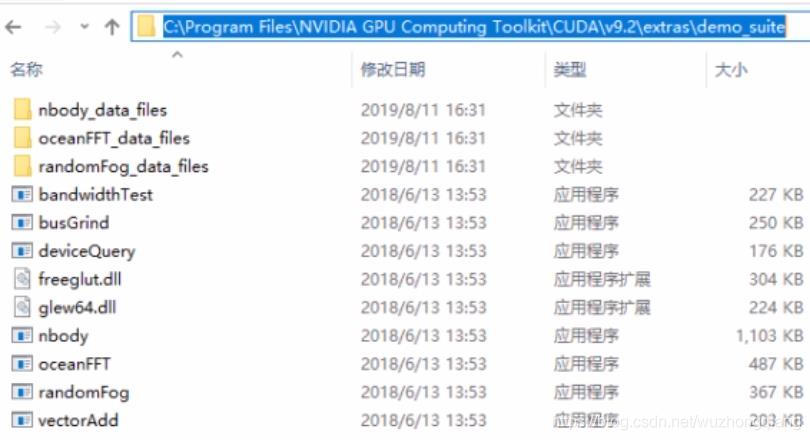
有PASS,说明安装成功
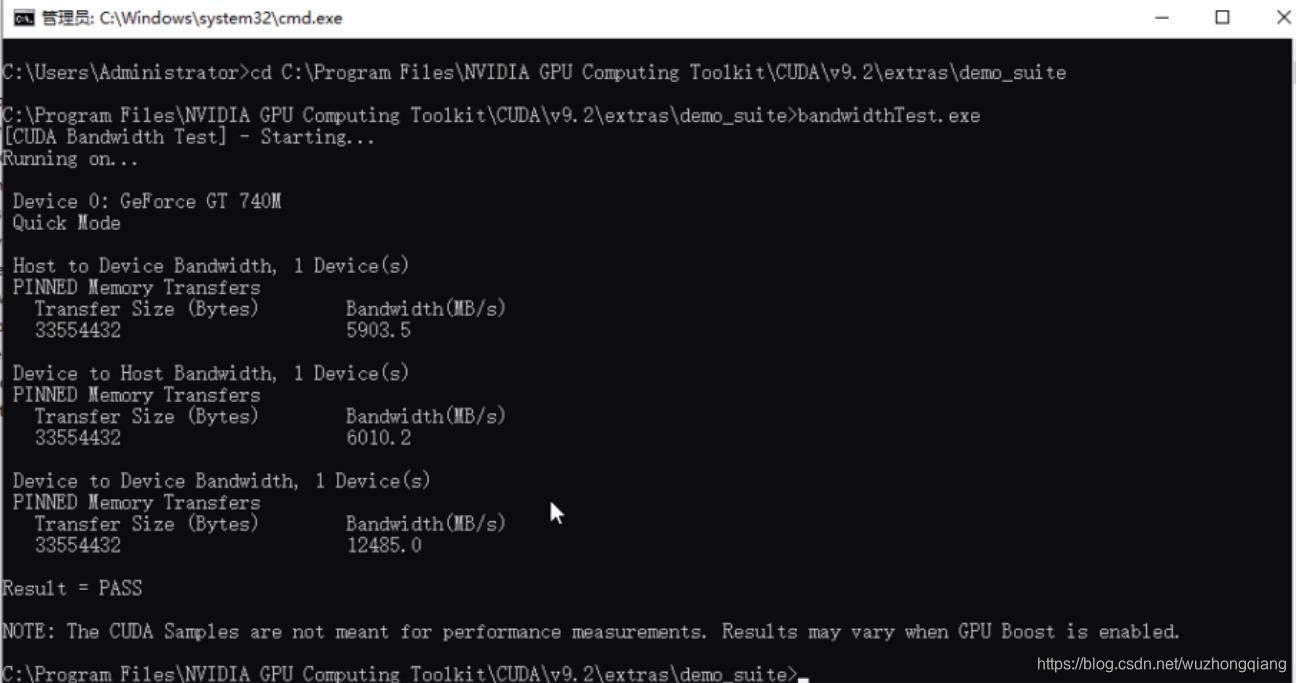
查询设备,输入命令:deviceQuery.exe
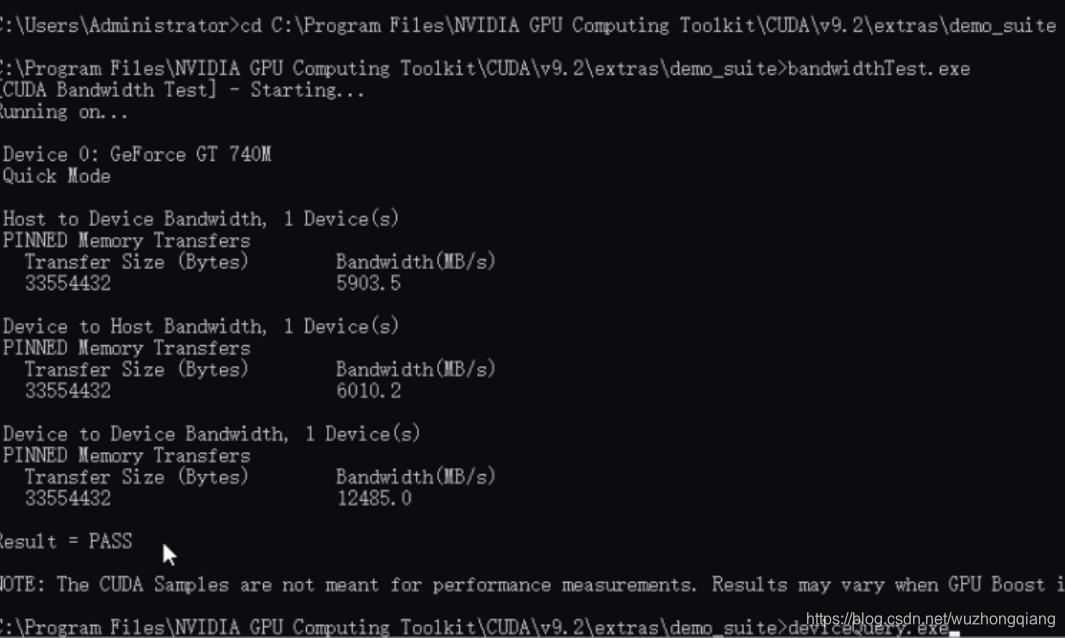
-
接下来安装Pytorch
还是进入官网,点击getstarted
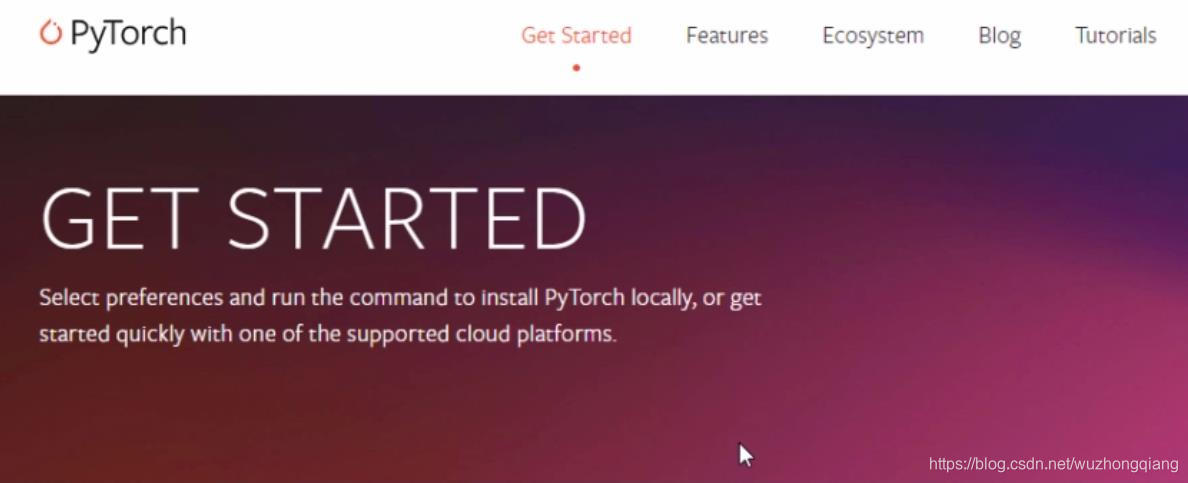
往下拉,选择好相应的版本,会有一个网站,复制这个网站
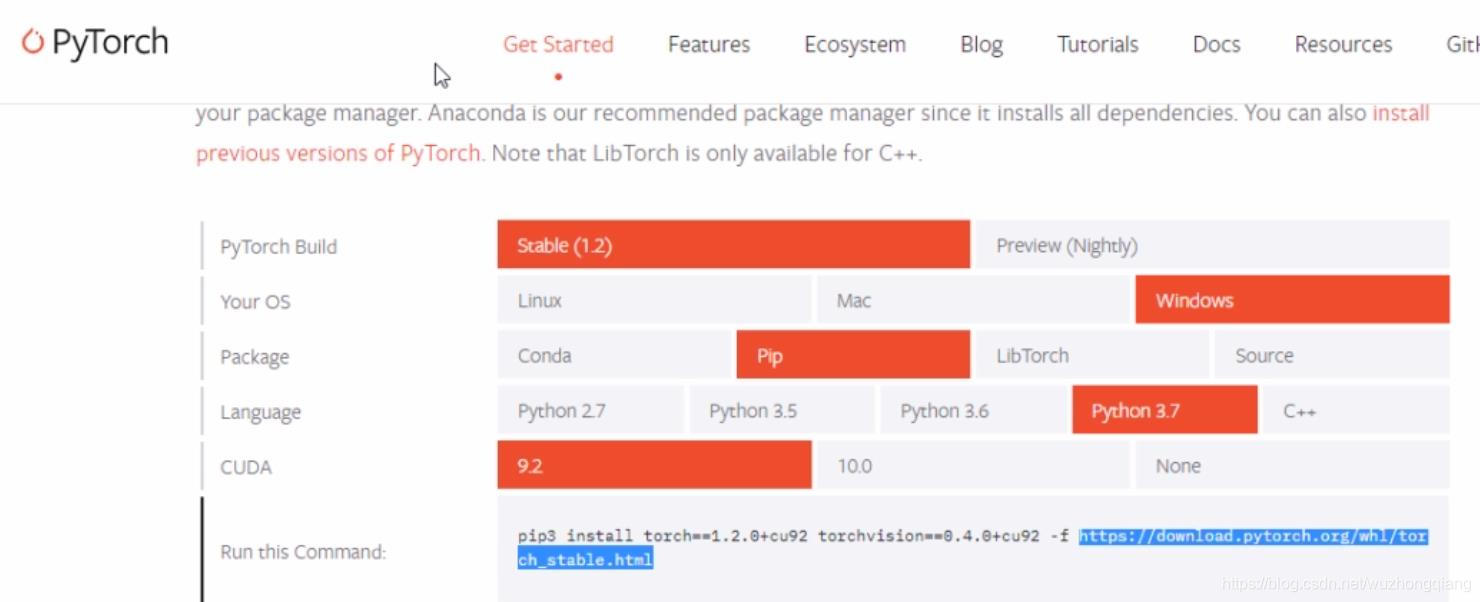
去这个网站,里面有很多版本的torch(命名上面介绍过)
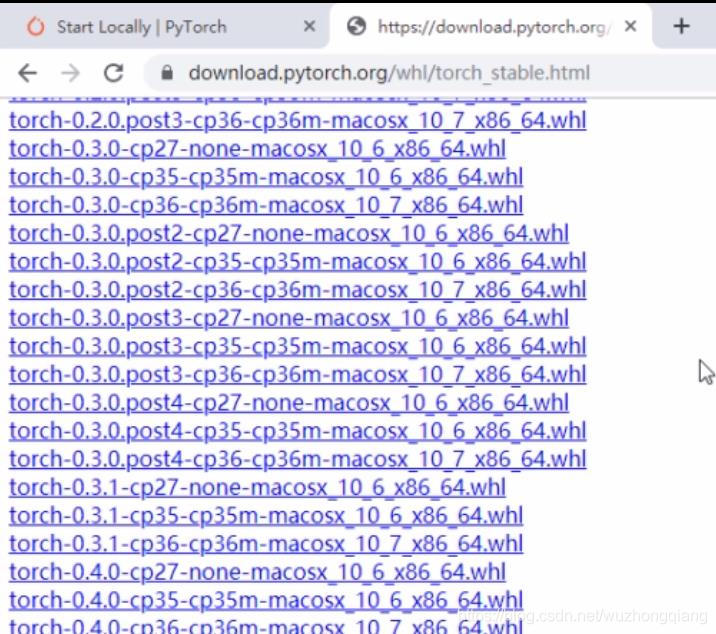
采用搜索的方式,找到我们想要的那个版本,点击下载
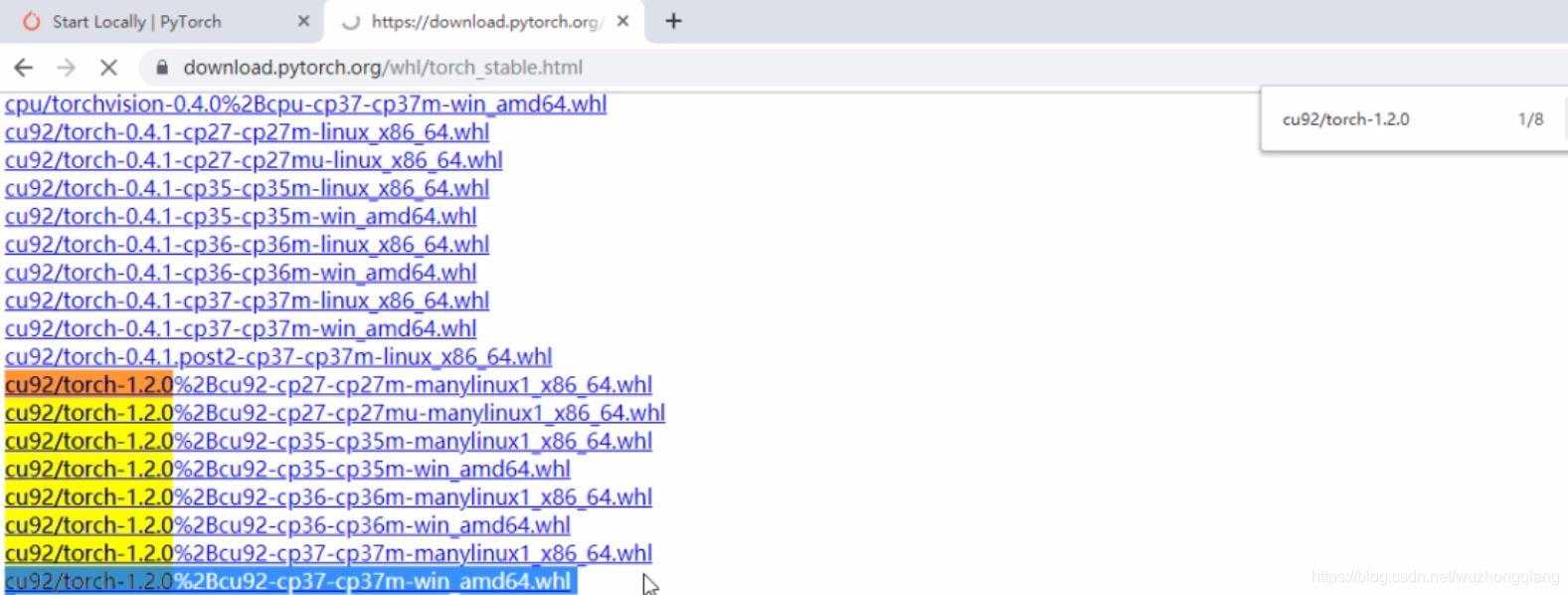
同样的方式,我们去搜索torchVersion的安装文件, 选择最下面那个下载
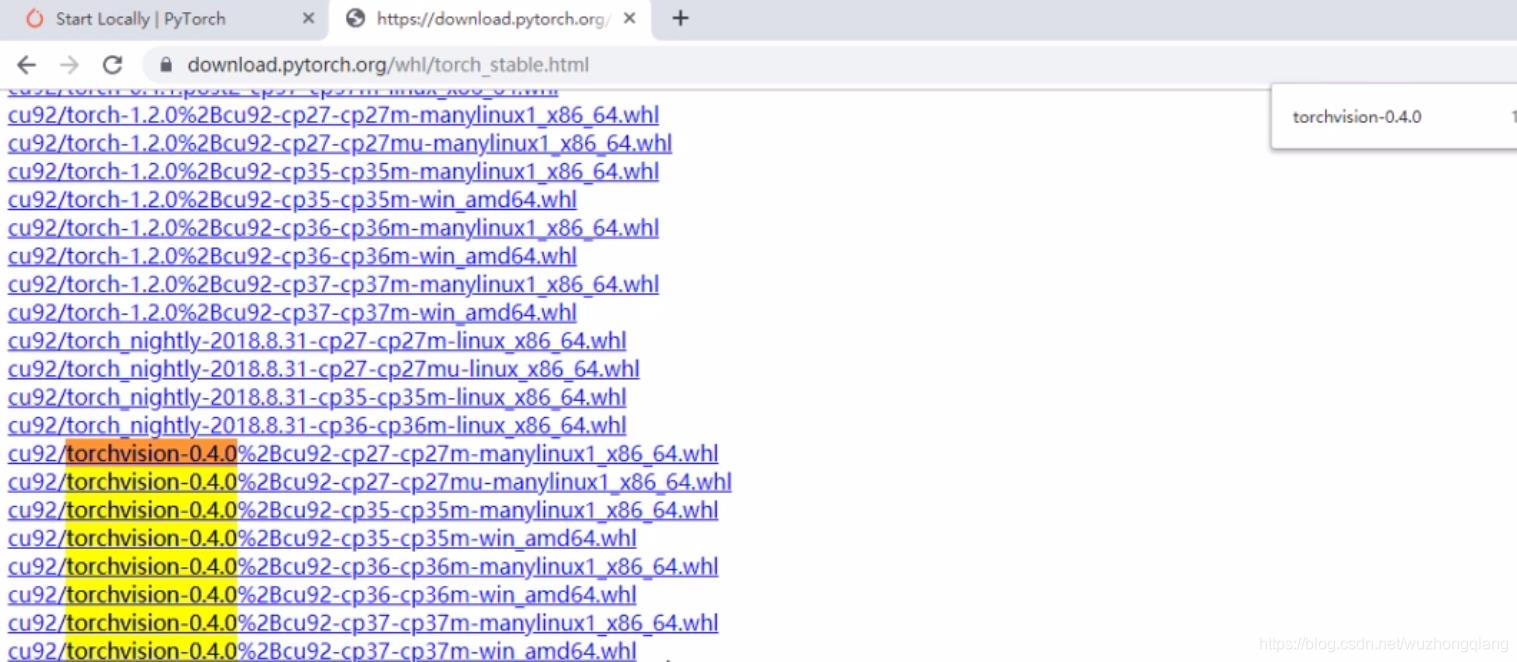
然后打开pycharm,创建新的项目
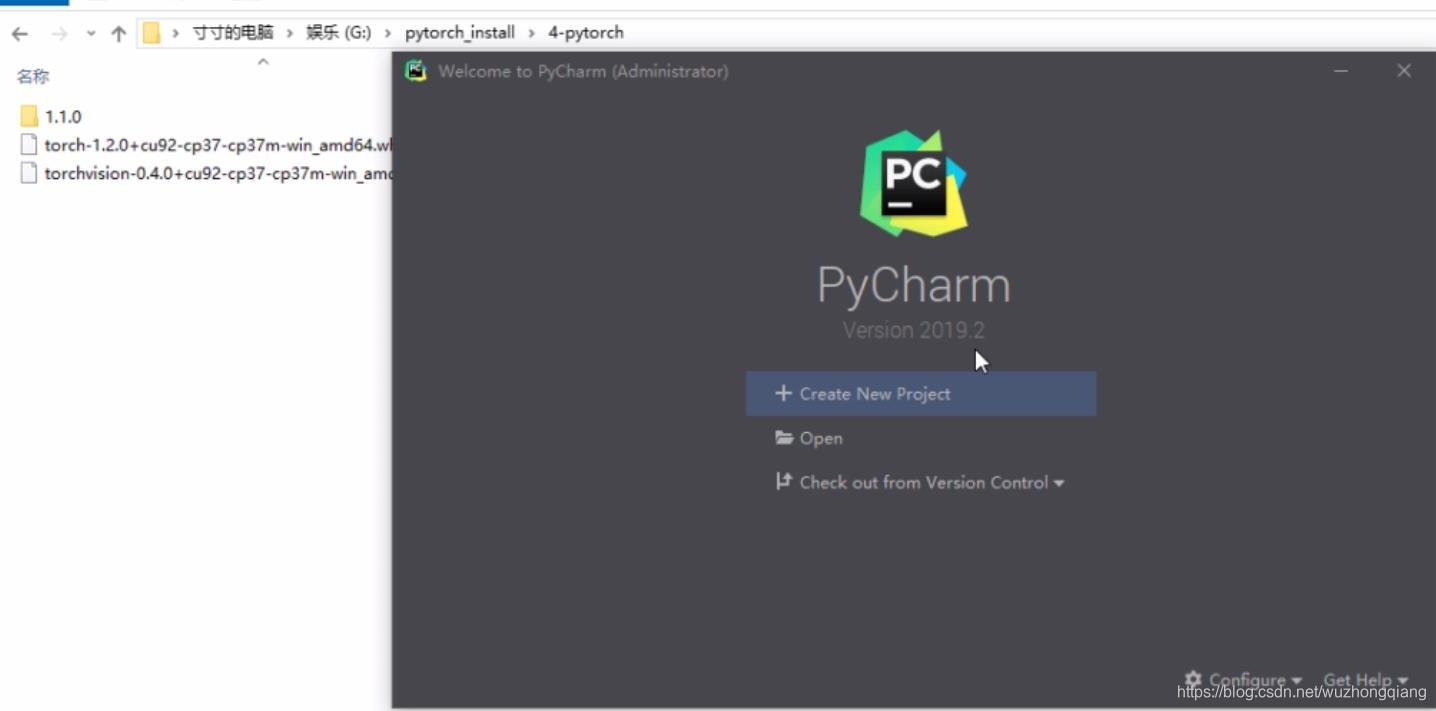
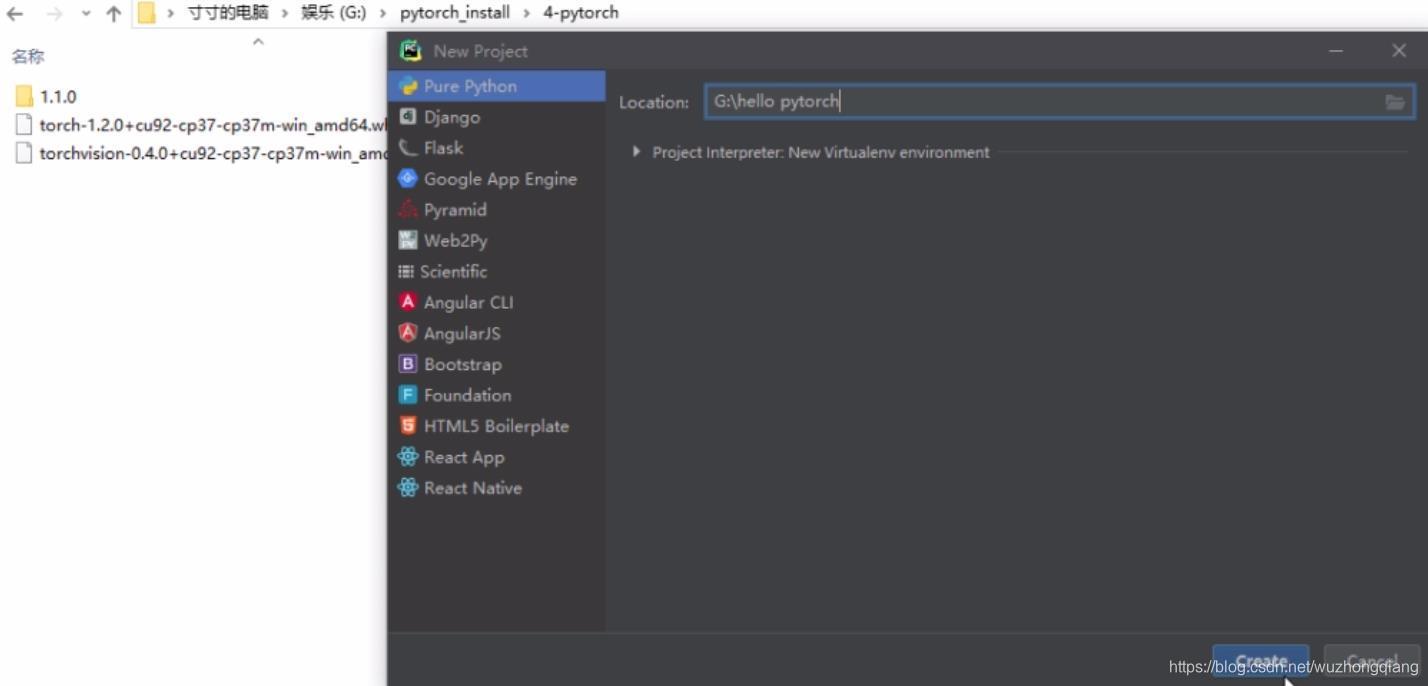
在这个新的项目里面,建一个py脚本
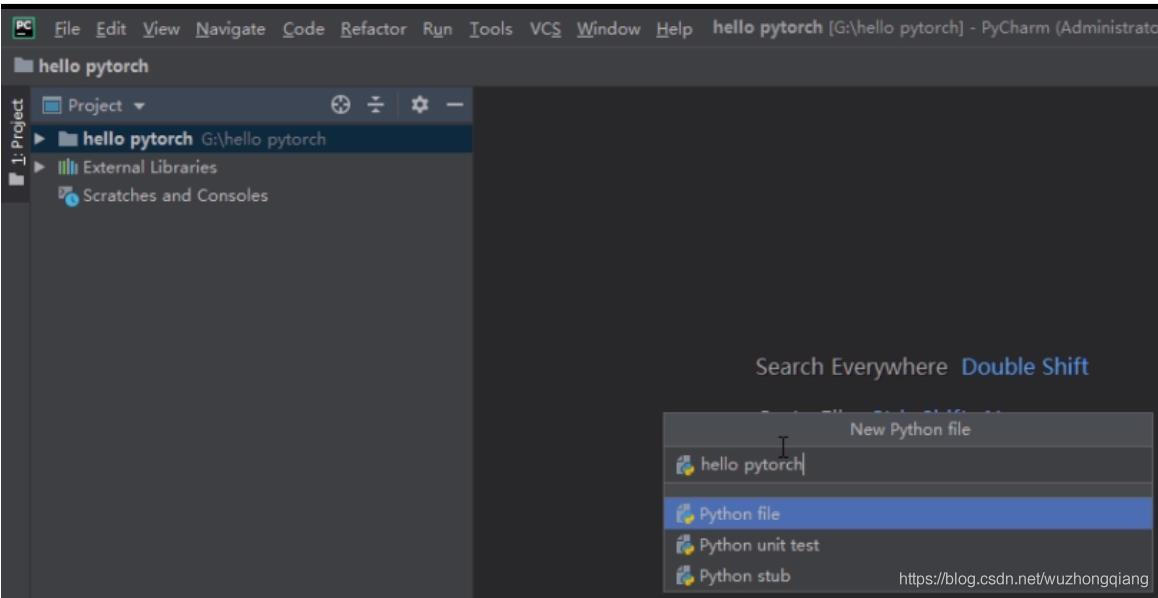
然后进行测试,但是在测试之前,需要用conda创建一个虚拟环境,下面选中的是Terminal,才能输入命令
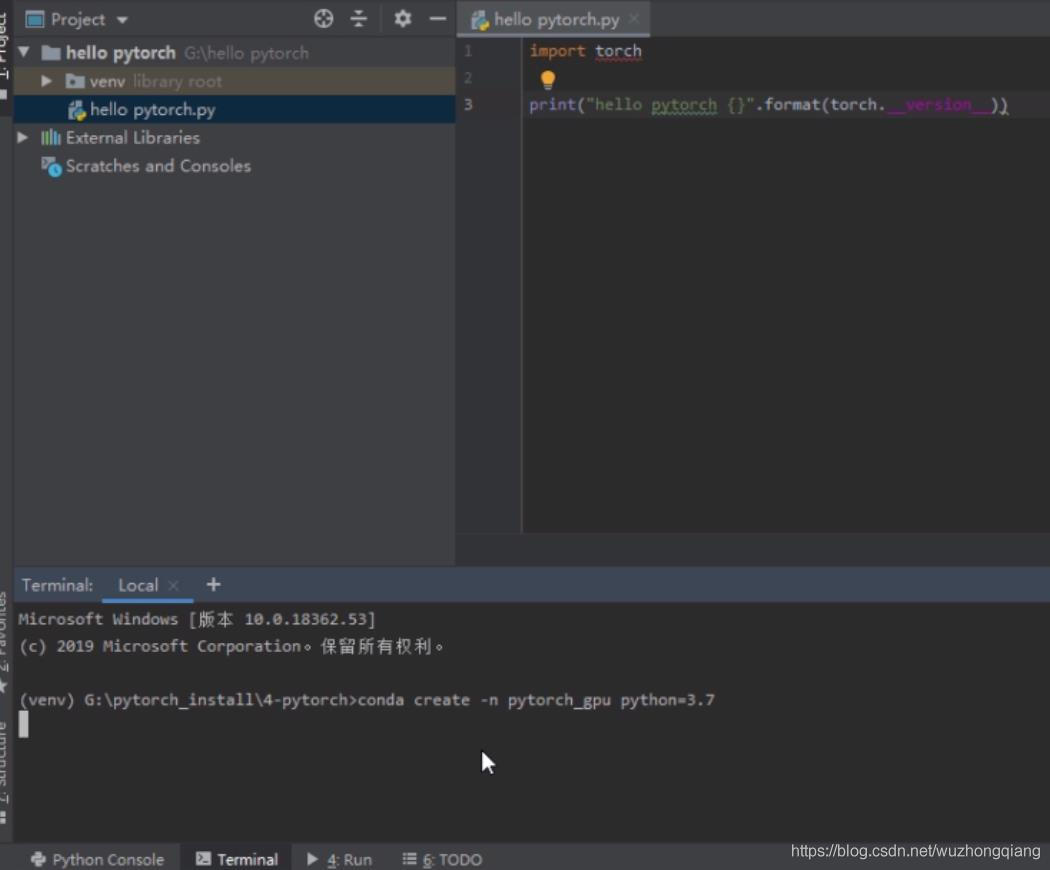
我们创建的虚拟环境叫做pytorch_gpu, 然后activate激活虚拟环境
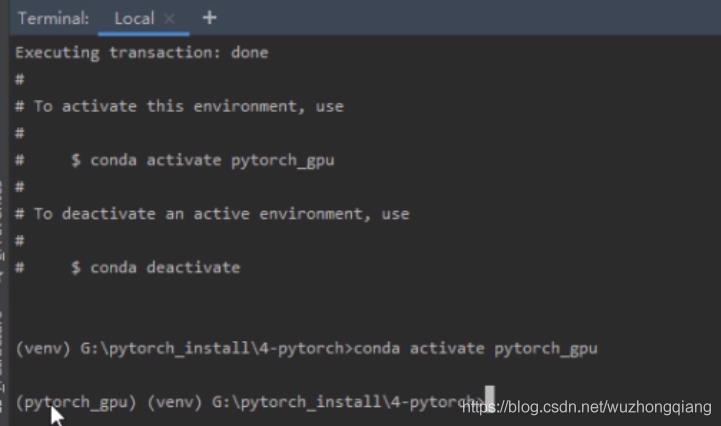
然后进入到下载目录,就是下载Torch的那个目录, 用pip命令安装那两个.whl的文件 (tab文件自动补全)

然后将anaconda和pycharm进行关联 文件-设置-项目解释器-add
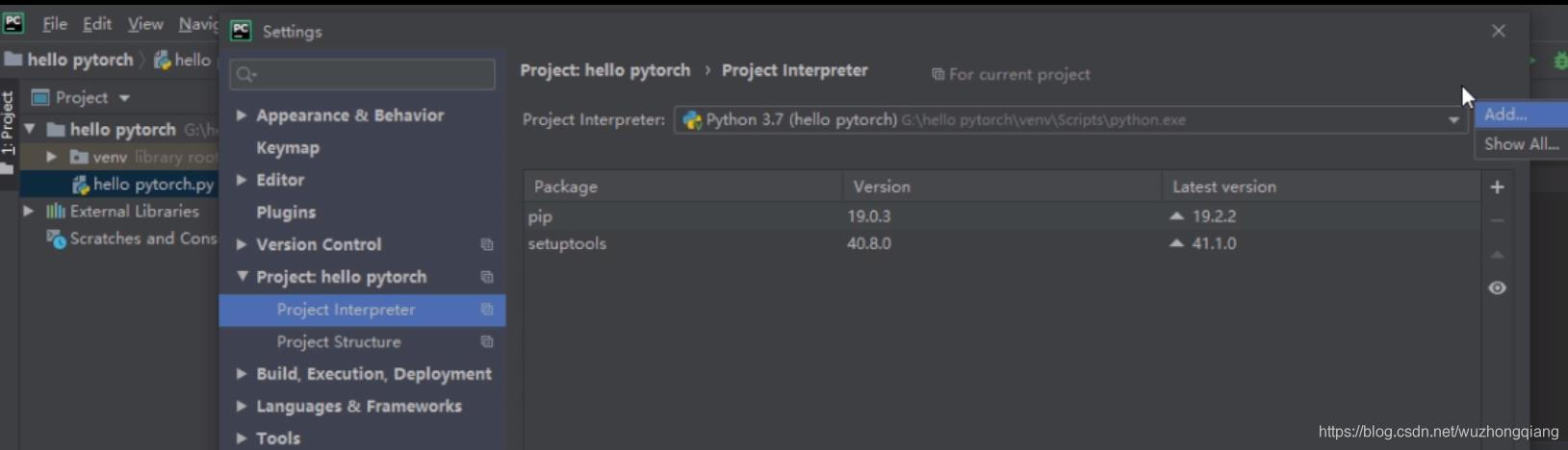
点击anaconda的环境,选择已经存在的环境
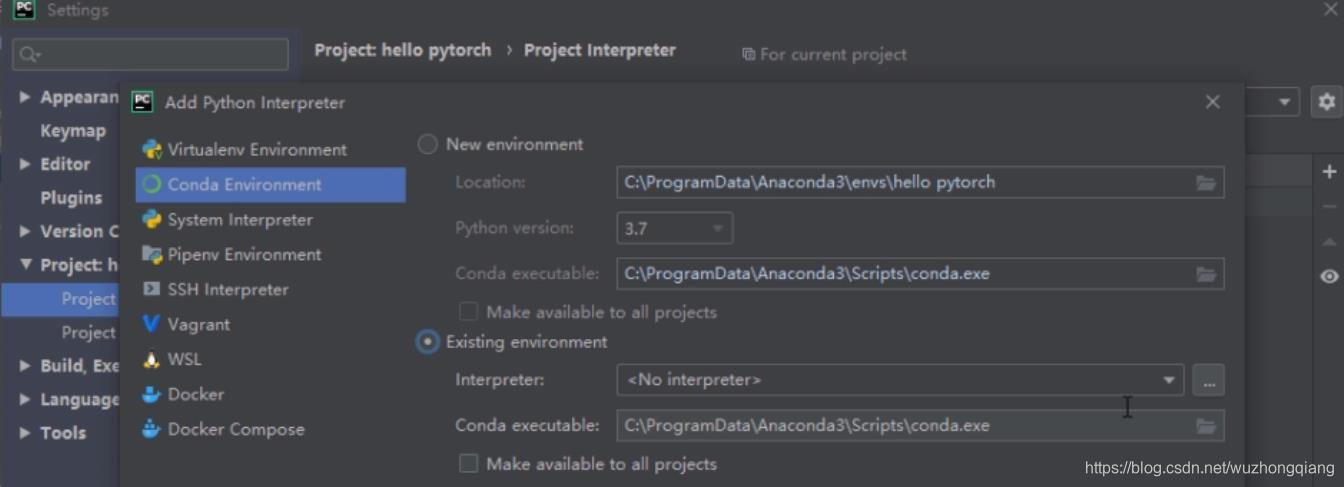
然后找到pytorchGPU训练环境的文件夹,anaconda安装在C盘program data,这是一个隐藏文件,所以点击上面那个眼状的图标将隐藏文件显示
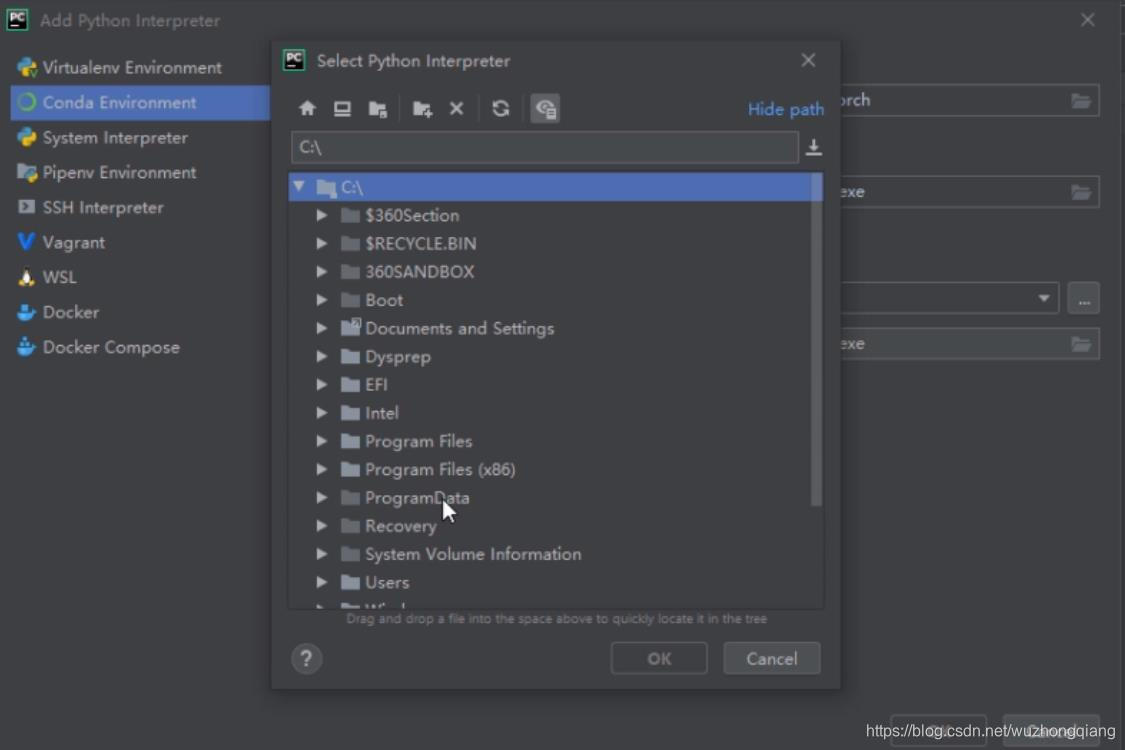
进入program Data 找到anaconda3
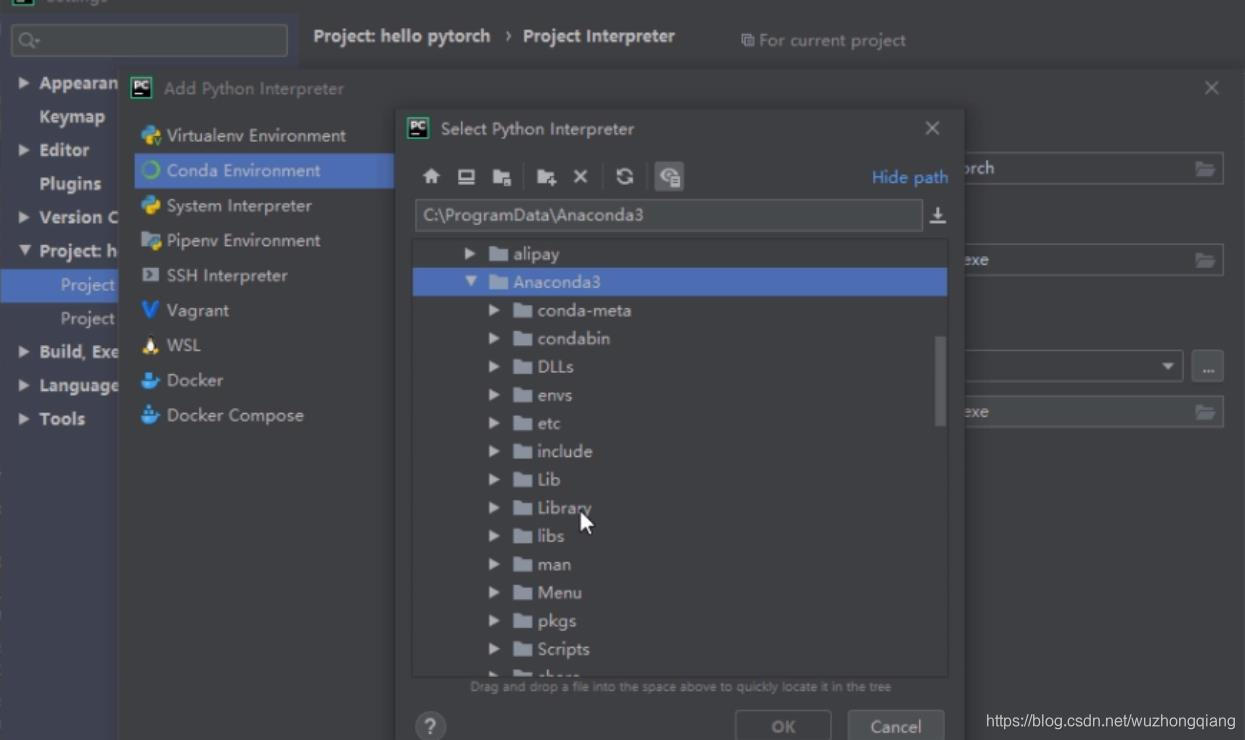
点击,进入envs这个文件夹,选择创建的虚拟环境,进去
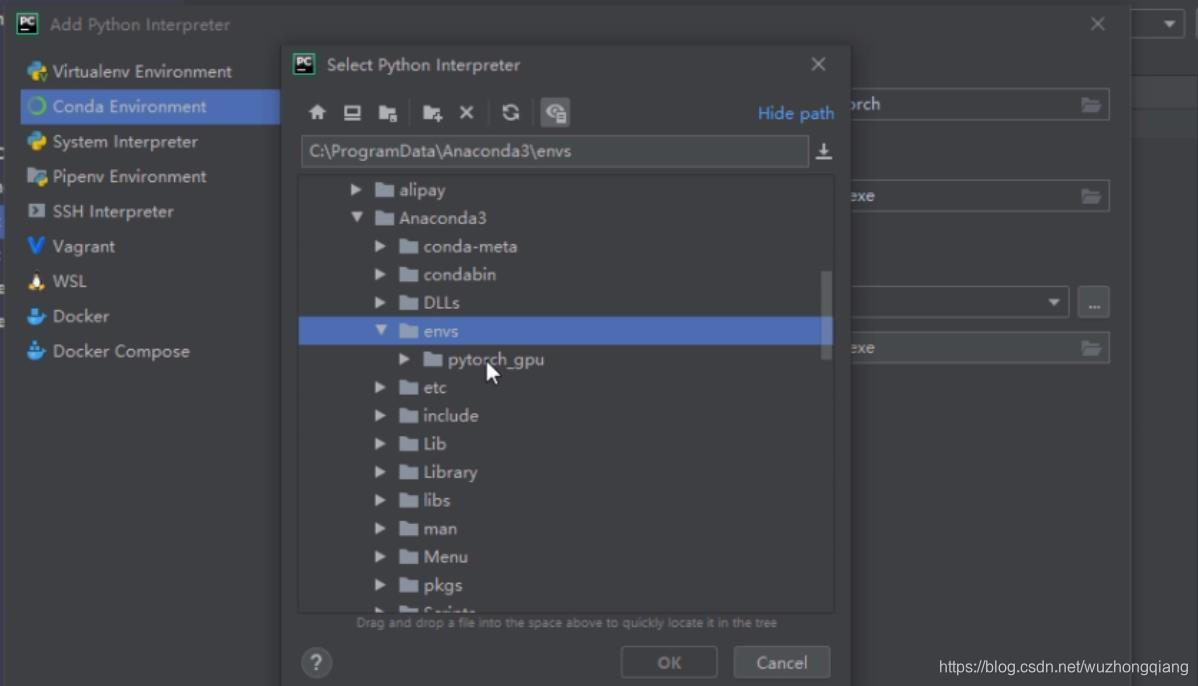
会看到有个python.exe解释器,选择,点击OK
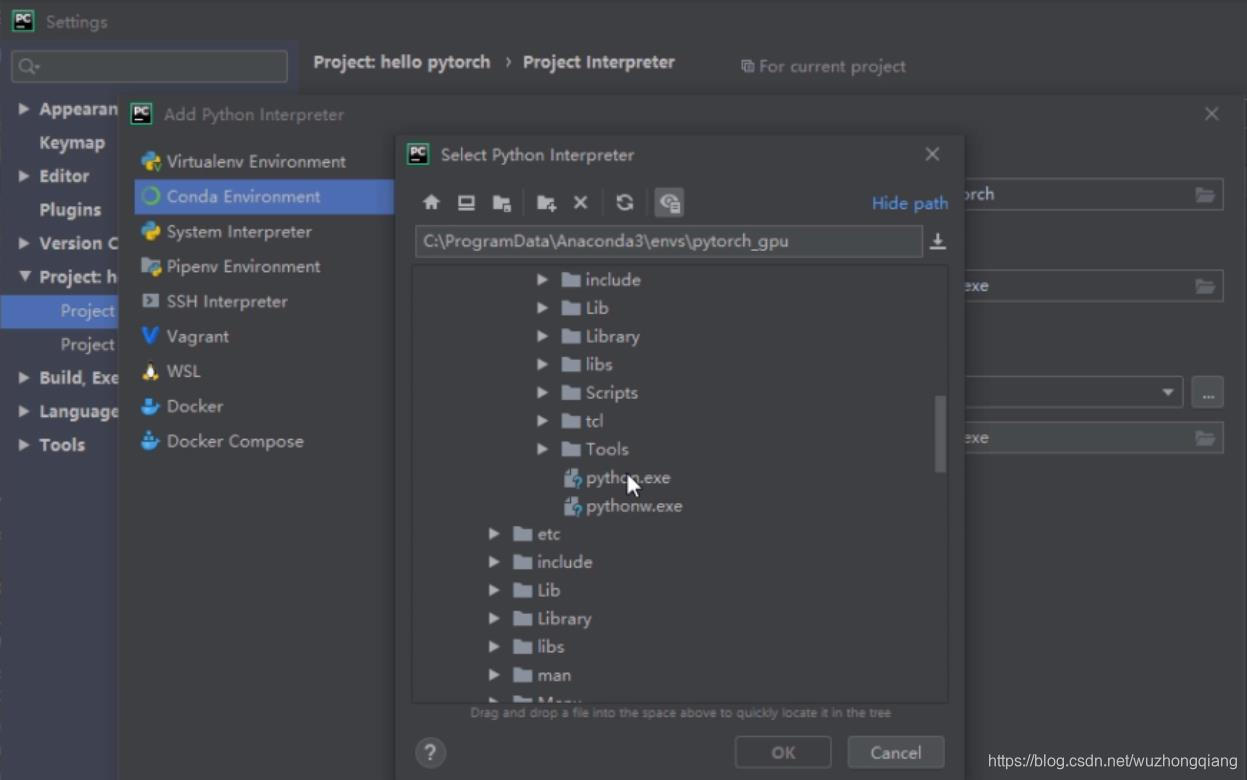
这样就把pytorchGPU这个虚拟环境关联到了当前项目来
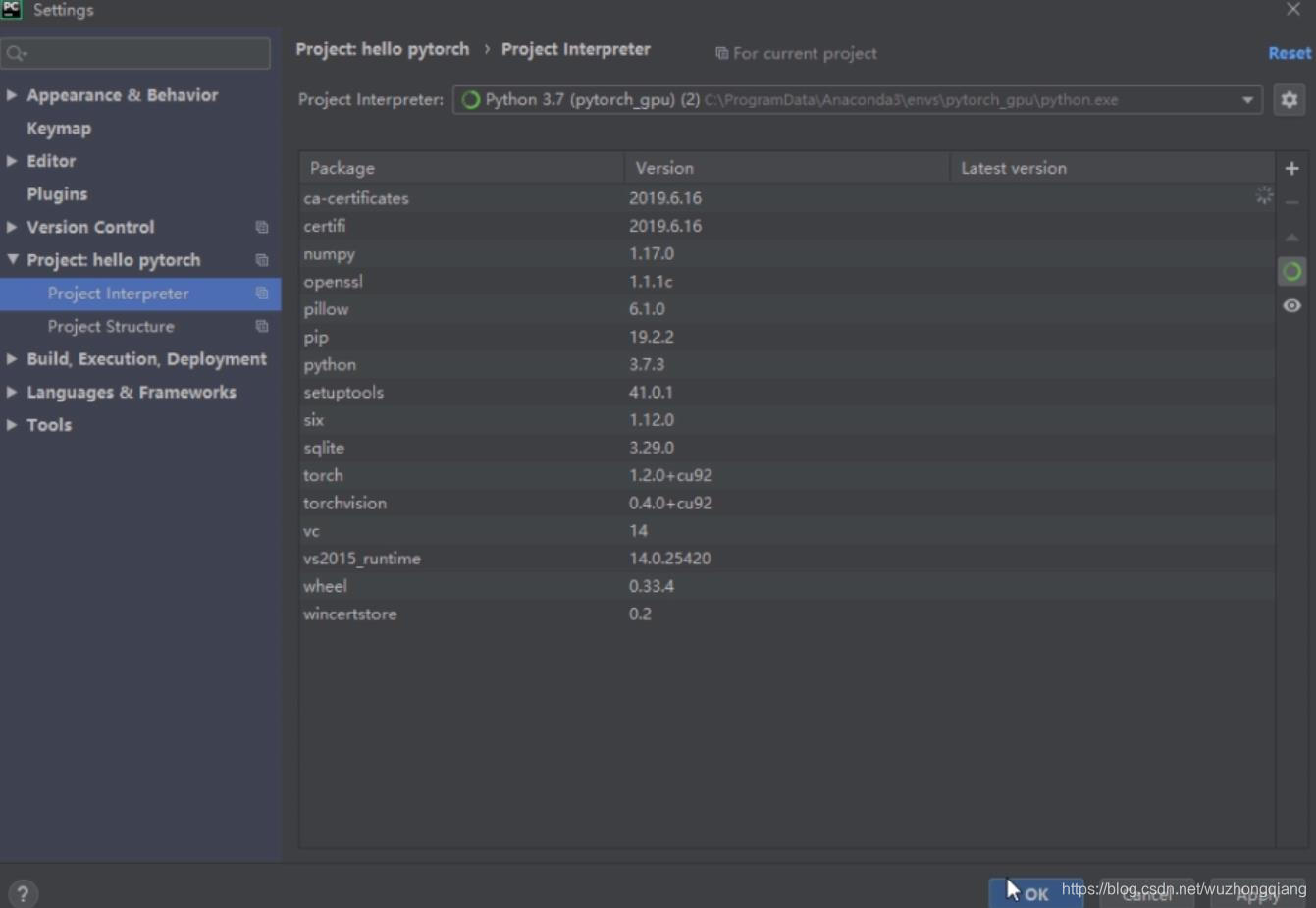
然后运行前面的测试代码,看到pytorch的安装版本,说明安装成功
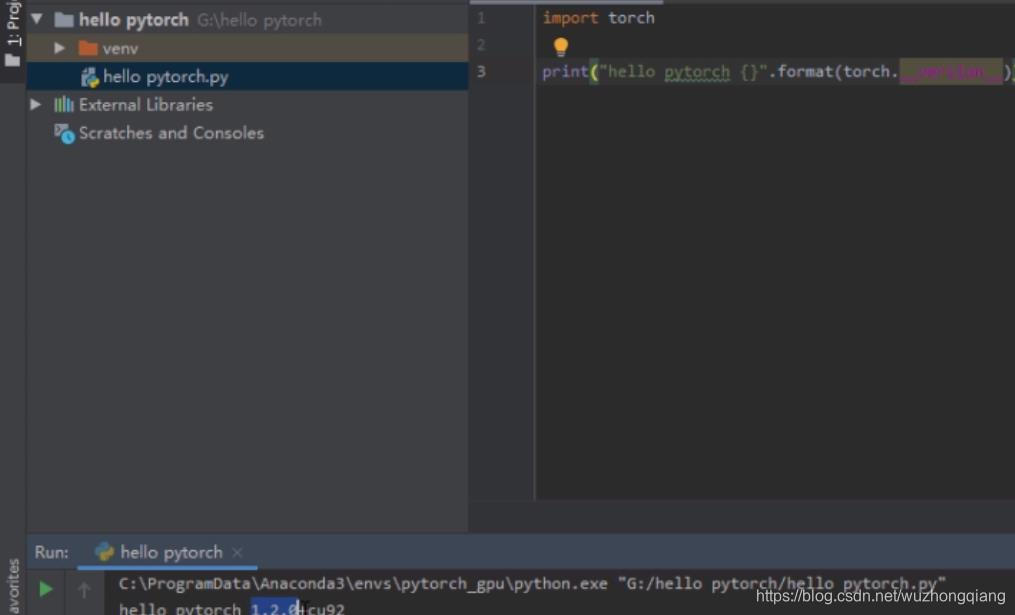
接下来可以检测是否支持GPU,TRUE说明GPU是可用的
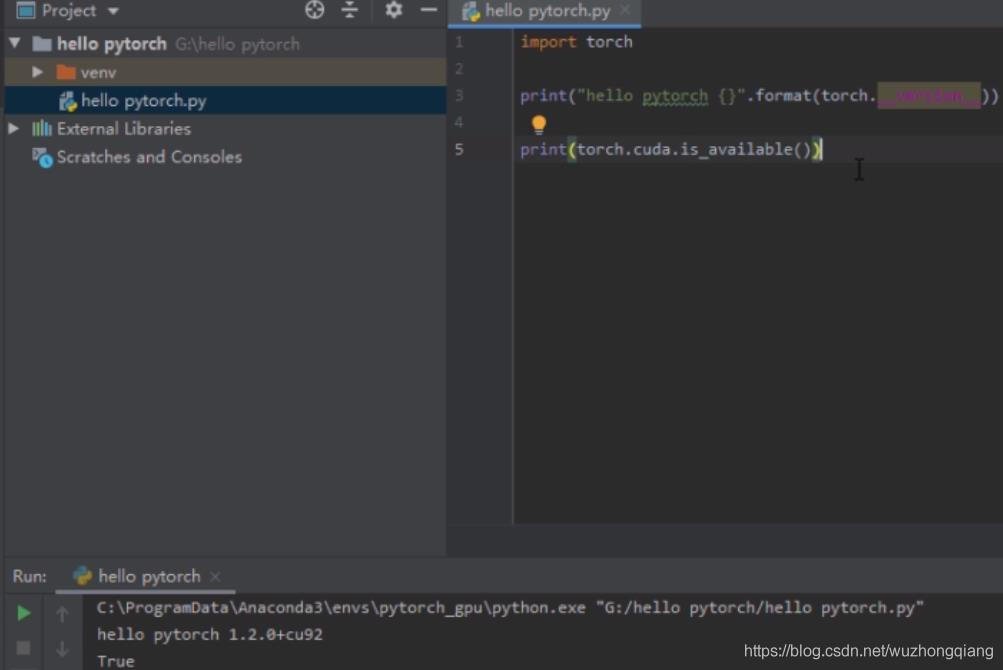
至此,Pytorch环境搭建完成,并安上了一个好使的pycharm,后就可以使用pycharm进行实战了。
当然,anaconda里面也有自带的jupyter notebook, 如果想用的话,我们Activate创建的虚拟环境,打开jupyter notebook(如果没有的话在虚拟环境中pip install jupyter notebook一下)这样就可以用jupyter notebook进行后面的实战了。 anaconda的好处就是,如果发现实战中提示没有安装哪个包,迅速在虚拟环境里面pip install 相应的包名就可以搞定啦。
5. 总结
这篇文章是后面Pytorch实战的准备工作,手把手教大家完成Pytorch环境的搭建,安装过程挺繁琐,但是安装完成之后,后面的工作就轻松很多。 这个过程我是在我电脑上试过之后进行的总结,所以应该可以适用于更多电脑。
上面的安装包除了那两个.whl的文件,我也都打包好了,这个是我电脑上按得版本,如果嫌下载麻烦也可以用(但是不能保证最新了哈)
链接:https://pan.baidu.com/s/16yqZFn40wE2qtA8dlLqqGA
提取码:v5hw
好了,后面就真正进入Pytorch实战过程了,第一节课会串Pytorch的基本知识,然后手把手先从numpy开始搭建神经网络,然后一步一步的用Pytorch进行替换numpy里面的步骤,慢慢转成Pytorch版本,这个过程你会感觉到Pytorch的强大和代码的简洁。 最后,会把这节课的知识进行融合,用Pytorch搭建神经网络然后训练他玩一个小游戏!
哈哈,是不是光听这个过程就激动兴奋了啊, 那么就赶快搭建好环境,进入下一节课吧!
最后分享老师说的Pytorch大神的修炼之路: